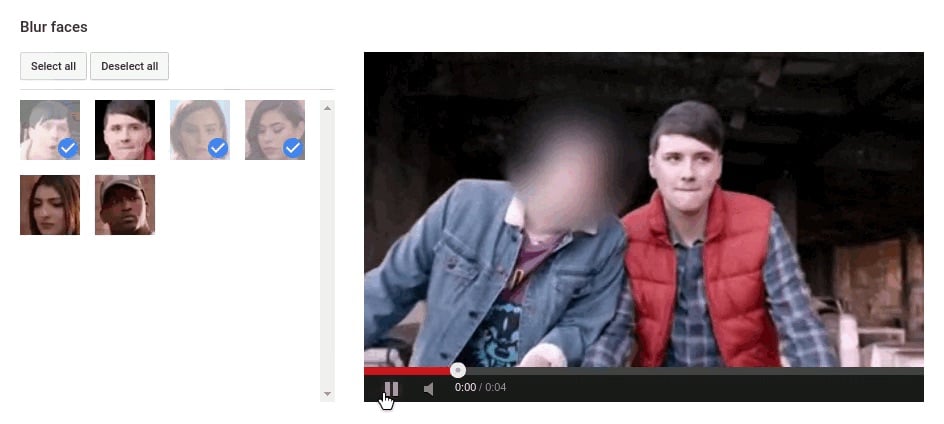
YouTubeにアップロードした動画にぼかしを入れる機能が、これまでよりも強化されました。
動画加工ツールのぼかし効果にある「顔のぼかし処理」は、これまで、自動的に人物の顔を検出してまとめてぼかすことしかできませんでしたが、新しいバージョンでは、検出された人物の顔が個別にサムネイルで表示され、選択した顔だけをぼかすことが可能になりました。
イベントやハプニングなどを撮影した動画では、第三者の顔が映り込んでしまうのがネックでしたが、この機能を使えば、プライバシーに配慮するために人の顔が映り込まないようにカメラアングルをズラしたり、編集でカットする手間がかからないようになります。
当然、ぼかしを入れるために高価な動画編集ソフトを用意する必要もありません。
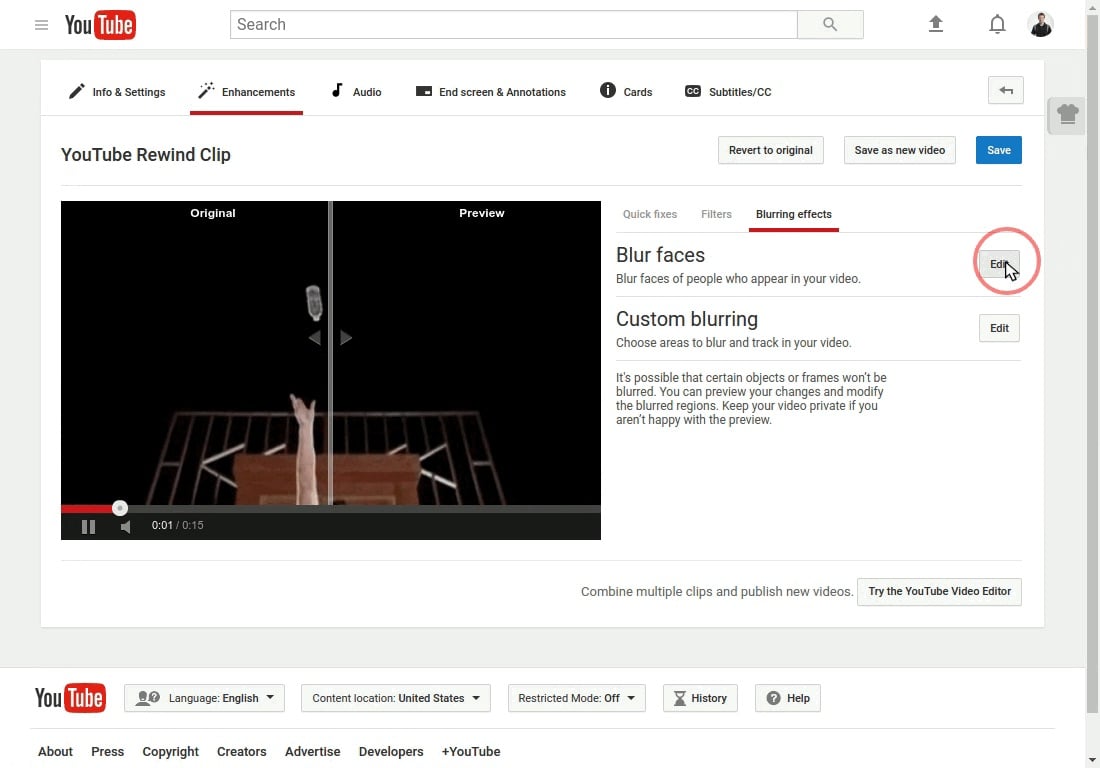
YouTubeにアップした動画内のオブジェクトを自動追尾してぼかす「カスタムぼかし」と併用すれば、ほぼ完璧ですね。
顔のぼかし処理を使う
- クリエイターツール > 動画の管理 > 編集 > 動画加工ツール > ぼかし効果 から「顔のぼかし処理」を選択して編集をクリック。
- 処理が完了すると、検出した顔のサムネイルが表示される。
- その中から、ぼかしたい顔のサムネイルをクリック。
- 変更内容を保存するか、新しい動画として保存する。
- Source YouTube ヘルプ